Macam-macam Sinyal Jaringan dan Pengertiannya -
Ilmu Teknologi di dunia ini sangat luas dan akan akan terus berkembang,
salah satunya yaitu pada Sinyal atau Jaringan.Ada berbagai jenis sinyal
yang dapat kita jumpai, salah satunya yaitu sinyal/jaringan
internet.Teknologi ini sangat bermanfaat bagi umat manusia, untuk
mengakses dan melihat dunia luar yang tidak dapat dijangkau oleh fisik
melainkan menggunakan sebuah akses internet.Nah untuk tingkatan akses
internet juga berbeda-beda dengan berkembangnya Ilmu Teknologi diseluruh
dunia ini. Nah dibawah ini adalah beberapa macam sinyal jaringan
internet dan pengertiannya, silahkan dibaca artikelnya.
1. GPRS (Global Package Radio Service)
Gprs adalah teknologi yang memungkinkan pengiriman dan penerimaan data
dalam bentuk paket data yang berkaitan dengan e-mail, data gambar, dan
surfing internet. GPRS juga disebut teknologi 2.5G yang merupakan
evolusi dari 1G dan teknologi 2G sebelumnya. Layanan GPRS kebanyakan
diinstal pada ponsel tipe GSM dan IS-136. Di Indonesia, GPRS
diperkenalkan pada tahun 2001 sebagai penyedia jaringan seperti IM3.
Idealnya jaringan GPRS memiliki kecepatan mulai dari 56 kbps sampai 115
kbps, tetapi sebenarnya, itu tergantung pada faktor-faktor seperti
konfigurasi dan alokasi time slot pada level BTS, perangkat lunak yang
digunakan, dan fitur dukungan dan aplikasi yang menggunakan ponsel.
2. EDGE (Meningkatkan tarif data for Global Evolution)
Jaringan ini adalah evolusi dari GSM dan IS-136 dengan tujuan
pengembangan teknologi untuk meningkatkan kecepatan transmisi data,
efisiensi spektral, dan memungkinkan penggunaan aplikasi baru dan
peningkatan kapasitas. Jaringan EDGE juga disebut sebagai teknologi
2.75G diperkenalkan pertama kali oleh Cingular (sekarang AT & T) di
Amerika Serikat pada tahun 2003. Idealnya jaringan EDGE dengan kecepatan
mencapai 236 kbps.
3. Teknologi 3G (Third-Generation Technology)
merupakan evolusi dari teknologi generasi sebelumnya yang memiliki
kapasitas pengiriman dan penerimaan yang lebih besar dan lebih cepat.
Oleh karena itu, teknologi ini dapat digunakan untuk panggilan video.
Teknologi 3G sering juga disebut sebagai mobile broadband karena
keunggulannya sebagai modem untuk internet yang bersifat portable/tanpa
kabel. Pengembangan komersial 3G dimulai pada tahun 2001 di Jepang oleh
NTTDoCoMo yang diikuti oleh Korea Selatan pada tahun 2002. Idealnya,
teknologi ini memiliki kecepatan transfer data dari tingkat minimum
2Mbps di mana pengguna sedang beristirahat atau berjalan kaki, dan 384
kbps pada pengguna yang berada dalam kendaraan yang sedang dijalankan.
4. HSDPA (High-Speed Downlink Packet Access)
teknologi ditingkatkan dari teknologi sebelumnya yang juga dapat disebut
3.5G, jaringan berbasis 3G ++ atau turbo ini memungkinkan Universal
Telekomunikasi Mobile System (UMTS) memiliki kecepatan dan kapasitas
transfer data yang lebih tinggi. Mendukung penggunaan kecepatan HSDPA
saat browsing dari 1,8, "3,6"," 7,2" sampai 14 Mpbs. Oleh karena itu
jaringan HSDPA sangat memungkinkan untuk digunakan sebagai modem
internet atau komputer notebook. Pemasaran dalam bentuk HSDPA modem yang
digunakan sebagai koneksi mobile broadband baru diperkenalkan pada
tahun 2007. Pada bulan Agustus 2009, 250 jaringan HSDPA telah komersial
meluncurkan layanan mobile broadband di 109 negara.
5. Kecepatan Tinggi Uplink Packet Access (HSUPA)
HSUPA adalah protokol ponsel yang memperbaiki proses atau mendongkrak
uplink data dari perangkat ke server (upload), yang mencapai 5,76 Mbit /
s.
Dengan kecepatan ini, pengguna dapat lebih mudah meng-upload teks,
gambar, dan video ke blog pribadi atau website seperti YouTube hanya
dalam beberapa detik. HSUPA juga dapat membuat lebih mudah untuk
melakukan streaming video dengan kualitas DVD, konferensi video, game
real-time, e-mail, dan MMS.
Bila terjadi kegagalan dalam pengiriman data, HSUPA dapat melakukan
pengiriman ulang. Tingkat kecepatan pengiriman juga dapat disesuaikan
dengan keadaan jika terjadi gangguan jaringan transmisi.HSUPA peluncuran
komersial pertama pada awal tahun 2007.
6. High-Speed Packet Access (HSPA)
adalah koleksi protokol telepon genggam dalam ranah 3,5 G yang
memperluas dan meningkatkan kinerja protokol adalah Universal
Telekomunikasi Mobile System (UMTS). High-Speed Downlink Packet Access
(HSDPA), Kecepatan Tinggi Uplink Packet Access (HSUPA) dan High Speed
Packet Access + (HSPA +) merupakan bagian dari keluarga High-Speed
Packet Access (HSPA ).
HSPA merupakan hasil dari gelombang pertama pengembangan teknologi 3G,
Release 99 (R99). HSPA mampu bekerja jauh lebih cepat bila dibandingkan
dengan koneksi R99. Terkait dengan jaringan CDMA, HSPA bisa disamakan
dengan Evolution Data Optimized (EV-DO), yang merupakan pengembangan
dari CDMA2000.
Jaringan HSPA sebagian besar tersebar di spektrum 1900 MHz dan 2100 MHz,
tetapi beberapa berjalan pada 850 MHz. Spektrum yang lebih besar
digunakan karena operator dapat menjangkau area yang lebih luas dan
kemampuannya untuk refarming dan realokasi spektrum UHF.
HSPA menyediakan kecepatan transmisi data yang berbeda dalam down stream
data (downlink) dan kenaikan saat ini (uplink), terkait standar
pengembangan oleh Generasi Partnership Project Ketiga (3GPP).
Pengembangan lanjutan HSPA menjadi akses mudah ke dunia maya penuh
dengan fitur rapi dan canggih sehingga dapat mengurangi biaya transfer
data per megabit.
Pada tahun 2008 ada lebih dari 32 juta koneksi HSPA di dunia. Ini
kontras dengan akhir kuartal pertama tahun 2007 yang hanya berjumlah 3
juta. Pada tahun yang sama, sekitar 80 negara memiliki layanan HSPA
dengan lebih dari 467 000 jenis perangkat HSPA yang tersedia di seluruh
dunia, seperti perangkat mobile, notebook, data card, wireless router,
USB Modem.
7. High Speed Packet Access + (HSPA +)
Juga dikenal sebagai HSPA + atau teknologi HSPA Evolution adalah standar
broadband nirkabel yang akan datang dengan kemampuan pengiriman data
pada 42 Mbit / s untuk downlink menggunakan 64QAM modulasi dan 11 Mbit /
s untuk uplink dengan modulasi 16QAM.
Perkembangan lain pada HSPA + adalah penggunaan tambahan antena Multiple
Input Multiple Output (MIMO) untuk membantu peningkatan kecepatan data.
HSPA + menyediakan pilihan arsitektur all-IP (Internet Protocol)
jaringan serta untuk mempercepat penyebaran dan kontrol yang kurang.
Sampai Agustus 2009, terdapat 12 jaringan HSPA + di dunia dengan
kecepatan downlink mencapai 21 Mbit / s. Vanguard adalah Telstra di
Australia pada akhir 2008. Sedangkan kecepatan jaringan untuk 28Mbit / s
telah hadir untuk pertama kalinya di dunia ke Italia sebagai negara
perintis.
8. Evolution Data Optimized (EV-DO)
EVDO, juga dikenal dengan EV-DO, dan 1xEV-DO 1xEvDO adalah standar pada
wireless broadband berkecepatan tinggi. EVDO adalah singkatan dari
"Evolution, Data Only" atau "Evolution, Data Optimized".
Istilah resmi dikeluarkan oleh Asosiasi Industri Telekomunikasi yaitu
CDMA2000, merupakan data berkecepatan tinggi pada media interface udara.
EVDO satu dari dua jenis utama generasi ke-3 standar nirkabel atau 3G.
Adapun yang lainnya adalah W-CDMA standar.
Keunggulan dibandingkan CDMA EVDO biasa, tentu lebih mengirit spektrum
frekuensi dari regulator dan sangat mahal, biaya pembangunan yang lebih
rendah dan memanfaatkan jaringan baru. EVDO di Amerika digunakan oleh
Verizon dan Sprint, juga digunakan di Korea. Saat artikel ini dibuat
EVDO tidak terlalu berpengaruh di pasar Eropa dan sebagian besar Asia
karena kawasan telah memilih 3G sebagai pilihan mereka. Demikian pula,
di Indonesia, namun sudah ada beberapa operator yang menggunakan
teknologi EVDO.
Nah itu sedikit informasi mengenai Jenis-jenis Sinyal Jaringan dan Pengertiannya,
Macam-macam Sinyal Jaringan dan Pengertiannya -
Ilmu Teknologi di dunia ini sangat luas dan akan akan terus berkembang,
salah satunya yaitu pada Sinyal atau Jaringan.Ada berbagai jenis sinyal
yang dapat kita jumpai, salah satunya yaitu sinyal/jaringan
internet.Teknologi ini sangat bermanfaat bagi umat manusia, untuk
mengakses dan melihat dunia luar yang tidak dapat dijangkau oleh fisik
melainkan menggunakan sebuah akses internet.Nah untuk tingkatan akses
internet juga berbeda-beda dengan berkembangnya Ilmu Teknologi diseluruh
dunia ini. Nah dibawah ini adalah beberapa macam sinyal jaringan
internet dan pengertiannya, silahkan dibaca artikelnya.
1. GPRS (Global Package Radio Service)
Gprs adalah teknologi yang memungkinkan pengiriman dan penerimaan data
dalam bentuk paket data yang berkaitan dengan e-mail, data gambar, dan
surfing internet. GPRS juga disebut teknologi 2.5G yang merupakan
evolusi dari 1G dan teknologi 2G sebelumnya. Layanan GPRS kebanyakan
diinstal pada ponsel tipe GSM dan IS-136. Di Indonesia, GPRS
diperkenalkan pada tahun 2001 sebagai penyedia jaringan seperti IM3.
Idealnya jaringan GPRS memiliki kecepatan mulai dari 56 kbps sampai 115
kbps, tetapi sebenarnya, itu tergantung pada faktor-faktor seperti
konfigurasi dan alokasi time slot pada level BTS, perangkat lunak yang
digunakan, dan fitur dukungan dan aplikasi yang menggunakan ponsel.
2. EDGE (Meningkatkan tarif data for Global Evolution)
Jaringan ini adalah evolusi dari GSM dan IS-136 dengan tujuan
pengembangan teknologi untuk meningkatkan kecepatan transmisi data,
efisiensi spektral, dan memungkinkan penggunaan aplikasi baru dan
peningkatan kapasitas. Jaringan EDGE juga disebut sebagai teknologi
2.75G diperkenalkan pertama kali oleh Cingular (sekarang AT & T) di
Amerika Serikat pada tahun 2003. Idealnya jaringan EDGE dengan kecepatan
mencapai 236 kbps.
3. Teknologi 3G (Third-Generation Technology)
merupakan evolusi dari teknologi generasi sebelumnya yang memiliki
kapasitas pengiriman dan penerimaan yang lebih besar dan lebih cepat.
Oleh karena itu, teknologi ini dapat digunakan untuk panggilan video.
Teknologi 3G sering juga disebut sebagai mobile broadband karena
keunggulannya sebagai modem untuk internet yang bersifat portable/tanpa
kabel. Pengembangan komersial 3G dimulai pada tahun 2001 di Jepang oleh
NTTDoCoMo yang diikuti oleh Korea Selatan pada tahun 2002. Idealnya,
teknologi ini memiliki kecepatan transfer data dari tingkat minimum
2Mbps di mana pengguna sedang beristirahat atau berjalan kaki, dan 384
kbps pada pengguna yang berada dalam kendaraan yang sedang dijalankan.
4. HSDPA (High-Speed Downlink Packet Access)
teknologi ditingkatkan dari teknologi sebelumnya yang juga dapat disebut
3.5G, jaringan berbasis 3G ++ atau turbo ini memungkinkan Universal
Telekomunikasi Mobile System (UMTS) memiliki kecepatan dan kapasitas
transfer data yang lebih tinggi. Mendukung penggunaan kecepatan HSDPA
saat browsing dari 1,8, "3,6"," 7,2" sampai 14 Mpbs. Oleh karena itu
jaringan HSDPA sangat memungkinkan untuk digunakan sebagai modem
internet atau komputer notebook. Pemasaran dalam bentuk HSDPA modem yang
digunakan sebagai koneksi mobile broadband baru diperkenalkan pada
tahun 2007. Pada bulan Agustus 2009, 250 jaringan HSDPA telah komersial
meluncurkan layanan mobile broadband di 109 negara.
5. Kecepatan Tinggi Uplink Packet Access (HSUPA)
HSUPA adalah protokol ponsel yang memperbaiki proses atau mendongkrak
uplink data dari perangkat ke server (upload), yang mencapai 5,76 Mbit /
s.
Dengan kecepatan ini, pengguna dapat lebih mudah meng-upload teks,
gambar, dan video ke blog pribadi atau website seperti YouTube hanya
dalam beberapa detik. HSUPA juga dapat membuat lebih mudah untuk
melakukan streaming video dengan kualitas DVD, konferensi video, game
real-time, e-mail, dan MMS.
Bila terjadi kegagalan dalam pengiriman data, HSUPA dapat melakukan
pengiriman ulang. Tingkat kecepatan pengiriman juga dapat disesuaikan
dengan keadaan jika terjadi gangguan jaringan transmisi.HSUPA peluncuran
komersial pertama pada awal tahun 2007.
6. High-Speed Packet Access (HSPA)
adalah koleksi protokol telepon genggam dalam ranah 3,5 G yang
memperluas dan meningkatkan kinerja protokol adalah Universal
Telekomunikasi Mobile System (UMTS). High-Speed Downlink Packet Access
(HSDPA), Kecepatan Tinggi Uplink Packet Access (HSUPA) dan High Speed
Packet Access + (HSPA +) merupakan bagian dari keluarga High-Speed
Packet Access (HSPA ).
HSPA merupakan hasil dari gelombang pertama pengembangan teknologi 3G,
Release 99 (R99). HSPA mampu bekerja jauh lebih cepat bila dibandingkan
dengan koneksi R99. Terkait dengan jaringan CDMA, HSPA bisa disamakan
dengan Evolution Data Optimized (EV-DO), yang merupakan pengembangan
dari CDMA2000.
Jaringan HSPA sebagian besar tersebar di spektrum 1900 MHz dan 2100 MHz,
tetapi beberapa berjalan pada 850 MHz. Spektrum yang lebih besar
digunakan karena operator dapat menjangkau area yang lebih luas dan
kemampuannya untuk refarming dan realokasi spektrum UHF.
HSPA menyediakan kecepatan transmisi data yang berbeda dalam down stream
data (downlink) dan kenaikan saat ini (uplink), terkait standar
pengembangan oleh Generasi Partnership Project Ketiga (3GPP).
Pengembangan lanjutan HSPA menjadi akses mudah ke dunia maya penuh
dengan fitur rapi dan canggih sehingga dapat mengurangi biaya transfer
data per megabit.
Pada tahun 2008 ada lebih dari 32 juta koneksi HSPA di dunia. Ini
kontras dengan akhir kuartal pertama tahun 2007 yang hanya berjumlah 3
juta. Pada tahun yang sama, sekitar 80 negara memiliki layanan HSPA
dengan lebih dari 467 000 jenis perangkat HSPA yang tersedia di seluruh
dunia, seperti perangkat mobile, notebook, data card, wireless router,
USB Modem.
7. High Speed Packet Access + (HSPA +)
Juga dikenal sebagai HSPA + atau teknologi HSPA Evolution adalah standar
broadband nirkabel yang akan datang dengan kemampuan pengiriman data
pada 42 Mbit / s untuk downlink menggunakan 64QAM modulasi dan 11 Mbit /
s untuk uplink dengan modulasi 16QAM.
Perkembangan lain pada HSPA + adalah penggunaan tambahan antena Multiple
Input Multiple Output (MIMO) untuk membantu peningkatan kecepatan data.
HSPA + menyediakan pilihan arsitektur all-IP (Internet Protocol)
jaringan serta untuk mempercepat penyebaran dan kontrol yang kurang.
Sampai Agustus 2009, terdapat 12 jaringan HSPA + di dunia dengan
kecepatan downlink mencapai 21 Mbit / s. Vanguard adalah Telstra di
Australia pada akhir 2008. Sedangkan kecepatan jaringan untuk 28Mbit / s
telah hadir untuk pertama kalinya di dunia ke Italia sebagai negara
perintis.
8. Evolution Data Optimized (EV-DO)
EVDO, juga dikenal dengan EV-DO, dan 1xEV-DO 1xEvDO adalah standar pada
wireless broadband berkecepatan tinggi. EVDO adalah singkatan dari
"Evolution, Data Only" atau "Evolution, Data Optimized".
Istilah resmi dikeluarkan oleh Asosiasi Industri Telekomunikasi yaitu
CDMA2000, merupakan data berkecepatan tinggi pada media interface udara.
EVDO satu dari dua jenis utama generasi ke-3 standar nirkabel atau 3G.
Adapun yang lainnya adalah W-CDMA standar.
Keunggulan dibandingkan CDMA EVDO biasa, tentu lebih mengirit spektrum
frekuensi dari regulator dan sangat mahal, biaya pembangunan yang lebih
rendah dan memanfaatkan jaringan baru. EVDO di Amerika digunakan oleh
Verizon dan Sprint, juga digunakan di Korea. Saat artikel ini dibuat
EVDO tidak terlalu berpengaruh di pasar Eropa dan sebagian besar Asia
karena kawasan telah memilih 3G sebagai pilihan mereka. Demikian pula,
di Indonesia, namun sudah ada beberapa operator yang menggunakan
teknologi EVDO.
Nah itu sedikit informasi mengenai Jenis-jenis Sinyal Jaringan dan Pengertiannya,


















0 comments: